सर्च बॉक्स के साथ या उसके बिना वेबसाइट के माध्यम से कैसे खोजें
अनेक वस्तुओं का संग्रह / / February 12, 2022
जब आप किसी वेबसाइट से प्यार करना शुरू करते हैं तो आप शायद उससे ज्यादा उम्मीद करने लगते हैं। आप पढ़ने के लिए और सामग्री की तलाश शुरू करते हैं। और ऐसा करने का एक सबसे अच्छा तरीका वेबसाइट का उपयोग करना है खोज बॉक्स. हालाँकि, कभी-कभी खोज बॉक्स साइट के डिज़ाइन में स्पष्ट रूप से एकीकृत नहीं है और इसका पता लगाना मुश्किल हो जाता है। इसके अलावा, कुछ साइटें एक की पेशकश नहीं कर सकती हैं।
आज, हम आपको बताएंगे कि आप किसी साइट पर आसानी से खोज बॉक्स का पता कैसे लगा सकते हैं या जब वह मौजूद नहीं है तो उसे प्रस्तुत कर सकते हैं। आपको यह जानने में भी दिलचस्पी होगी कि आप इस तरह के बॉक्स का उपयोग किए बिना अपनी डोमेन खोज कर सकते हैं।
कूल टिप: आप के माध्यम से नियमित साइट अपडेट प्राप्त करना चाह सकते हैं आरएसएस फ़ीड तथा अनुकूलित सामाजिक नेटवर्क प्रोफाइल बहुत।
क्रोम में स्लैश सर्च का उपयोग करना
यदि आप एक क्रोम उपयोगकर्ता हैं तो की स्थापना के साथ चीजें बहुत आसान हो जाएंगी स्लैश खोज एक विस्तार के रूप में। इसके साथ आपको बस हिट करने की जरूरत है फौरवर्ड स्लैश (/) और कर्सर फोकस वेबसाइट सर्च बॉक्स पर रखा जाएगा।

यदि उसके पास एक नहीं है, तो एक्सटेंशन अपना स्वयं का खोज बॉक्स प्रस्तुत करेगा और सभी खोजों को डोमेन विशिष्ट Google खोज पर निर्देशित करेगा।
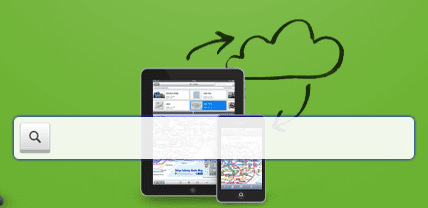
आप डिफ़ॉल्ट हॉटकी को खोलकर भी बदल सकते हैं विकल्प विस्तार के लिए। पर क्लिक करें / बटन और एक नया वांछित कुंजी मान टाइप करें।

एक्सटेंशन क्रोम के एड्रेस बार सर्च फीचर को भी बढ़ाता है। आप का उपयोग कर सकते हैं बैक स्लैश (\) Google पर डोमेन विशिष्ट खोज करने के लिए। परिणाम Google खोज के समतुल्य होंगे स्थल: .
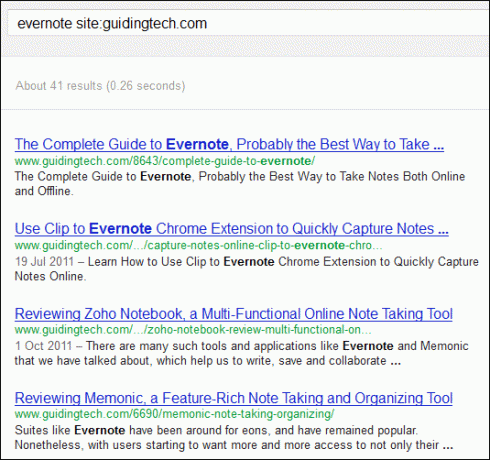
जब आप वेबसाइट पर हों, तो कुंजी में a \ पता बार पर और दबाएं टैब खोज मोड में प्रवेश करने के लिए।
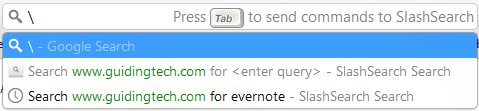
आपके एड्रेस बार का रंगरूप थोड़ा बदल जाएगा और कोई भी क्वेरी वर्तमान वेबपेज से Google परिणाम दिखाएगी।

एक वैकल्पिक चाल
यदि आप एक्सटेंशन को एकीकृत करने की परेशानी नहीं उठाना चाहते हैं या यदि आप क्रोम उपयोगकर्ता नहीं हैं तो भी आप किसी वेबसाइट पर खोज कर सकते हैं। आपको बस इतना करना है कि अपना URL इसके साथ संलग्न करें ?s=कीवर्ड. एकाधिक शब्द क्वेरी के लिए स्थान को + चिह्न से बदलें।

खोज साइट बुकमार्कलेट
अनुसंधान क्षेत्र एक बुकमार्कलेट है जो आपको एक नया पॉप अप फेंक कर एक खोज क्वेरी दर्ज करने के लिए कहता है। क्वेरी की कुंजी डोमेन विशिष्ट Google खोज से परिणाम देती है। बुकमार्कलेट का उपयोग करने के लिए लिंक को खींचें और इसे अपने बुकमार्क बार पर छोड़ दें। अगली बार किसी भी वेबसाइट को खोजने के लिए उस पर क्लिक करें।
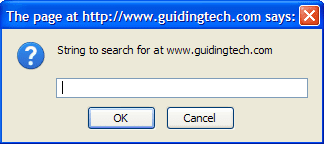
निष्कर्ष
इन विधियों से अब आप आसानी से अपनी पसंदीदा वेबसाइटों में खोज सकते हैं। जानिए ऐसी ही और ट्रिक्स के बारे में? टिप्पणियों पर हमारे साथ साझा करें।
अंतिम बार 02 फरवरी, 2022 को अपडेट किया गया
उपरोक्त लेख में सहबद्ध लिंक हो सकते हैं जो गाइडिंग टेक का समर्थन करने में मदद करते हैं। हालांकि, यह हमारी संपादकीय अखंडता को प्रभावित नहीं करता है। सामग्री निष्पक्ष और प्रामाणिक रहती है।
क्या तुम्हें पता था
30 अगस्त 1998 को पहला गूगल डूडल सामने आया।



